win10安全模式密码错误的解决攻略
时间:2025-05-30 08:33:20 455浏览 收藏
在Win10系统中,如果用户在安全模式下输入密码时频繁提示错误,可以通过以下步骤解决。首先,使用老毛桃PE工具箱创建U盘启动盘,并利用PE系统访问C盘,找到并修改\\windows\\system32\\目录下的cmd.exe和magnify.exe文件的权限和名称。接着,重启电脑并通过轻松访问按钮启动命令提示符,激活Administrator账户。登录Administrator账户后,调整启动设置为正常启动,并重新设置微软账户密码。最后,禁用Administrator账户并恢复文件的原始状态。
当用户的电脑出现故障,需要进入安全模式时,常常会遇到输入密码后提示错误的问题。那么,在win10系统中,如果安全模式下的密码一直提示错误该怎么办呢?接下来就为大家详细介绍具体的解决步骤。
首先,可以尝试使用老毛桃PE工具箱来创建一个U盘启动盘。(这里提到的老毛桃PE工具箱是一个广为人知且免费的PE工具,当然也可以选择其他的PE工具)
接着,利用U盘中的PE系统访问电脑的C盘(在PE系统里通常显示为D盘),然后定位到\windows\system32\目录下,找到cmd.exe(命令提示符)和magnify.exe(放大镜)这两个文件。
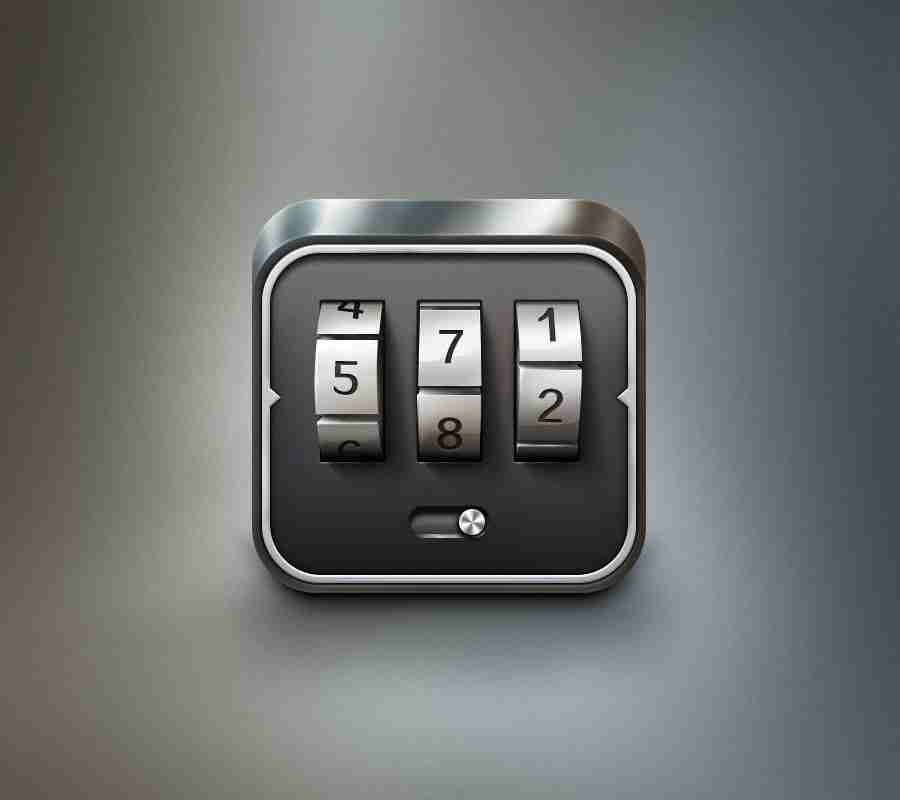
然后,针对上述两个文件的操作如下:将Administrator对该文件的权限从“读取”和“读取与执行”调整为“完全控制”。
再接着,把"magnify.exe"重命名为"magnify1.exe",同时将"cmd.exe"重命名为"magnify.exe"。
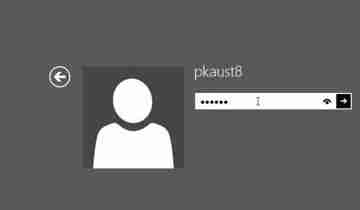
完成上述步骤后,取出U盘并重启电脑,进入登录界面。
在登录界面中,点击右下角的轻松访问按钮,选择放大镜功能,从而打开命令提示符窗口。在此窗口内输入: net user administrator /active:yes ,这样就能激活Administrator账户。

重启电脑后,切换至Administrator账户登录。按下Win+R快捷键打开运行对话框,输入msconfig并回车,选择“正常启动”选项,之后重启电脑,这时就可以通过PIN码登录微软账户了。
另外,建议大家前往微软官方网站( Create your Microsoft Account Today )重新设置一下微软账户的密码。
最后,用管理员权限运行命令提示符(路径为C:\windows\system32\magnify.exe),输入: net user administrator /active:no ,以此禁用Administrator账户。
再次借助PE系统,将之前修改过的命令提示符和放大镜的权限以及名称恢复原状(即按照第3步和第4步的反向操作进行)。
至此,整个流程就完成了。
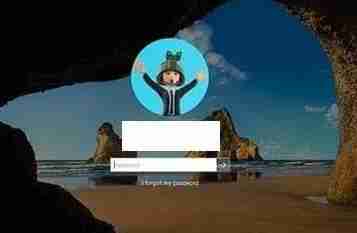
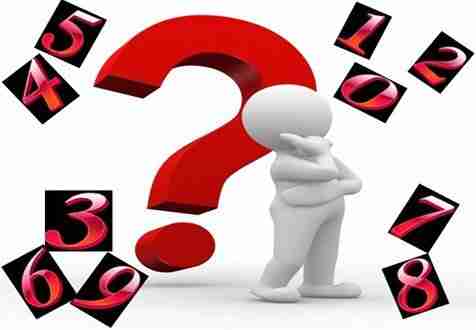
今天关于《win10安全模式密码错误的解决攻略》的内容介绍就到此结束,如果有什么疑问或者建议,可以在golang学习网公众号下多多回复交流;文中若有不正之处,也希望回复留言以告知!
-
501 收藏
-
501 收藏
-
501 收藏
-
501 收藏
-
501 收藏
-
207 收藏
-
134 收藏
-
478 收藏
-
200 收藏
-
289 收藏
-
340 收藏
-
108 收藏
-
332 收藏
-
288 收藏
-
448 收藏
-
156 收藏
-
395 收藏
-

- 前端进阶之JavaScript设计模式
- 设计模式是开发人员在软件开发过程中面临一般问题时的解决方案,代表了最佳的实践。本课程的主打内容包括JS常见设计模式以及具体应用场景,打造一站式知识长龙服务,适合有JS基础的同学学习。
- 立即学习 543次学习
-

- GO语言核心编程课程
- 本课程采用真实案例,全面具体可落地,从理论到实践,一步一步将GO核心编程技术、编程思想、底层实现融会贯通,使学习者贴近时代脉搏,做IT互联网时代的弄潮儿。
- 立即学习 516次学习
-

- 简单聊聊mysql8与网络通信
- 如有问题加微信:Le-studyg;在课程中,我们将首先介绍MySQL8的新特性,包括性能优化、安全增强、新数据类型等,帮助学生快速熟悉MySQL8的最新功能。接着,我们将深入解析MySQL的网络通信机制,包括协议、连接管理、数据传输等,让
- 立即学习 500次学习
-

- JavaScript正则表达式基础与实战
- 在任何一门编程语言中,正则表达式,都是一项重要的知识,它提供了高效的字符串匹配与捕获机制,可以极大的简化程序设计。
- 立即学习 487次学习
-

- 从零制作响应式网站—Grid布局
- 本系列教程将展示从零制作一个假想的网络科技公司官网,分为导航,轮播,关于我们,成功案例,服务流程,团队介绍,数据部分,公司动态,底部信息等内容区块。网站整体采用CSSGrid布局,支持响应式,有流畅过渡和展现动画。
- 立即学习 485次学习
